„Excel“ duomenų bazės funkcijos: „DAVERAGE“ ir „DSUM“
„Excel 2010“ suteikia vartotojui galimybę sudaryti duomenų bazės lentelę duomenų bazės funkcijoms atlikti ir formulėms pritaikyti. „Excel 2010“ paveldėjo skirtingas duomenų bazių funkcijas, kurios leidžia jums patikslinti duomenis iš nurodytos duomenų bazės tereikia pasirinkti pagrindinį lauką ir taikyti tam tikras sąlygas nurodytam turiniui ištraukti duomenų bazę. KAVA ir DSUM funkcijos yra naudojamos duomenų bazės verčių, nurodytų kriterijuose, vidurkiui ir sumai išsiaiškinti.
Paleiskite „Excel 2010“ ir atidarykite skaičiuoklę, kurioje norite pritaikyti duomenų bazės funkcijas; „DAVERAGE“ ir „DSUM“. Norėdami iliustruoti, mes įtraukėme duomenų bazės lentelę, kurioje yra laukai; Vardas, kursas, ženklai, klasė, ir Statusas.

Šioje lentelėje iš viso yra 10 studentų, kurie studijavo skirtingus kursus. Mes išsiaiškinsime studentų surinktų balų vidurkį ir sumą, atmesdami mažiau nei 59 balus. Tam pirmiausia sukursime a Kriterijai lentelė ir tada kitos etiketės, kuriose parodysime gautą vertę toje pačioje skaičiuoklėje, kaip parodyta paveikslėlyje žemiau. Kriterijų lentelės etiketės turi būti tokios pat kaip duomenų bazės lentelės, t
vardas ir Ženklai.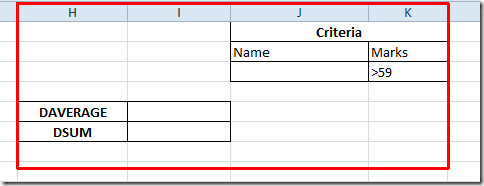
Dabar, norėdami sužinoti visų studentų, surinkusių daugiau nei 59 balus, vidurkį, naudosime „DAVERAGE“ funkciją.
Funkcijos DAVERAGE sintaksė yra;
= DAVERAGE (duomenų bazė, laukas, kriterijai)
duomenų bazę argumente nurodo lentelės, kuri bus laikoma duomenų baze, vietą, antrasis argumentų laukas nurodo skaičių laukas / stulpelis, kuriame mes apibrėžėme kriterijus, o paskutinis argumentas nurodo kriterijus, apibrėžtus tiesiogiai arba lentelės vietą ten, kur ji yra apibrėžta.
Parašysime šią funkciją kaip;
= KOVAS (B1: F26,3, J2: K3)
B1: F26, kaip argumentas, nurodo duomenų bazės lentelės vietą, 3 yra lauko / stulpelio skaičius duomenų bazės lentelėje (iš vardo, kurso ir Ženklai), kai tikrinamos vertės Ženklai apibrėžtų kriterijų atitikimo lentelė, o paskutinis argumentas yra J2: K3, kuris nurodo kriterijų lentelę. Tai parodys pažymių vidurkį (daugiau nei 59, kuriuos uždirbo studentai), kaip parodyta paveikslėlyje žemiau.
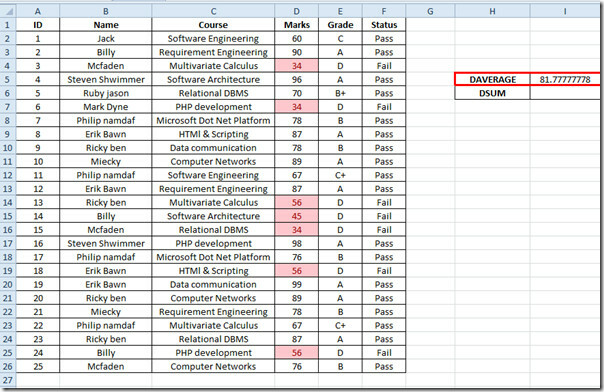
Dabar, norint sužinoti balų sumą naudojant DSUM funkciją. Sintaksė yra lygiai tokia pati, išskyrus tai, kad funkcijos pavadinimas pasikeistų į DSUM. Parašysime šią funkciją kaip;
= DSUM (B1: F26,3, J2: K3)
Tai sudarys visų studentų, praėjusių kursus, sumą (užtikrintas balas didesnis nei 59).
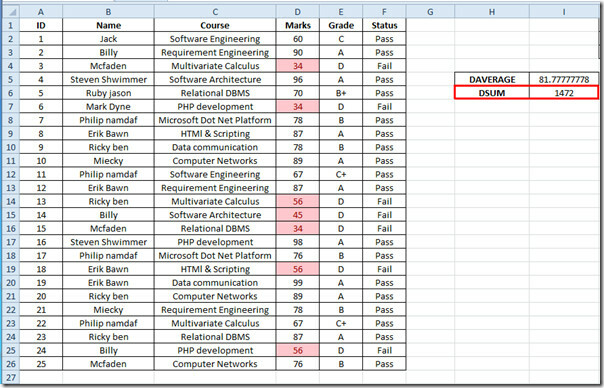
Dabar, jei norite sužinoti konkretaus studento vidurkį ir sumą, tiesiog įveskite studento vardą į Kriterijai lentelę ir ji iškart parodys atitinkamus rezultatus.
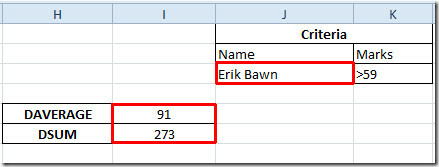
Taip pat galite patikrinti anksčiau peržiūrėtą „Excel“ funkciją; DCOUNT,ISTEXT, ISNUMBER,Loginės funkcijos, INFO, SUMSQ, DOLLARAS, SUMPRODUKTAS, SUMIF, COUNTIF, VLOOKUP, HLOOKUP ,PMTir LEN.
Paieška
Naujausios žinutės
Kaip nustatyti pasirinktinę diagramos temos spalvą programoje „PowerPoint“, skirtoje „Office 365“
„PowerPoint“, kaip ir kitos „Office 365“ programos, turi nemažai sk...
Kaip suplanuoti el. Laiškus „Outlook for Office 365“
El. Pašto planavimas yra tai, ko reikia daugeliui žmonių, nepaisant...
Kaip tinkinti spalvų schemą „Microsoft Office“
Visos „Microsoft Office“ programos yra skirtingos spalvų temos kuri...



